Când vine vorba de efectuarea lucrărilor de birou la noi ferestre din PC, există multe programe pe care le putem folosi. Poate că cele mai populare și utilizate din întreaga lume sunt cele care fac parte din Microsoftsuita de birou, Birou . După cum mulți dintre voi știți deja, aici găsim aplicații de importanță Word, PowerPoint sau Excel. Tocmai despre aceasta din urmă vrem să vorbim în aceleași rânduri, în special despre personalizarea textelor pe care le folosim în Excel.
În aceste timpuri, utilizarea programelor se concentra asupra foi de calcul este cel mai frecvent. Acestea sunt de mare ajutor atunci când se ocupă de date numerice, fie la nivel de afaceri, personal sau educațional. În ciuda numeroaselor aplicații pe care le găsim în același sector, nu există nicio îndoială că Excel este una dintre cele mai puternice și utilizate. De fapt, am putea spune că Office este unul dintre cele mai importante proiecte pe care Microsoft le are de ani de zile.

Știți deja că aici vorbim în principal despre date numerice, date pe care le putem folosi pentru a efectua conturi simple sau pentru a ține contabilitatea unei întregi companii. Pentru aceasta, programul ne oferă tot ce avem nevoie pentru a încerca să ne ușureze lucrurile în acest sens. Există multe elemente pe care le putem folosi în acest program, așa cum se întâmplă în restul programelor care alcătuiesc programul suita de birou că discutăm. Prin urmare, deși baza este de date numerice, putem găsi și grafice, imagini, tabele, figuri, formule sau texte.
Schimbați fontul și dimensiunea textelor în Excel
De fapt, s-ar putea considera că texte sunt unul dintre elementele complementare celor mai importante date numerice cu care vom trata în Excel. Acesta este ceva destul de ușor de înțeles, deoarece, prin numeroase numere, formule și rezultate pe care le expunem, textele ne vor ajuta să facem totul mai ușor de înțeles. Putem spune că una dintre marile greșeli pe care le facem atunci când lucrăm cu foi de calcul este că nu le structurăm și nu le configurăm corect.
Tocmai pentru toate acestea, mai jos vom vedea cum să folosim fontul și dimensiunea cele mai potrivite pentru textele despre care vorbim în Program de birou . Pentru a realiza această schimbare o putem face în mai multe moduri, toate rapid și ușor. În primul rând avem posibilitatea de a face clic cu butonul din dreapta al mouse-ului pe celula care conține textul. În partea de sus a meniului contextual care apare, vom vedea secțiunile corespunzătoare pentru a modifica fontul și dimensiunea textelor marcate.
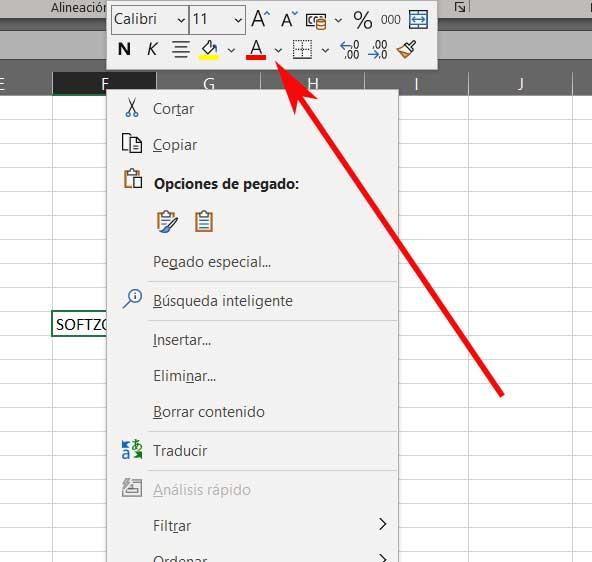
Dar asta nu este tot, deoarece le găsim și pe acestea parametrii de configurare în meniul principal al interfeței programului. Pentru a ne face o idee, trebuie doar să accesăm meniul Start și să localizăm secțiunea Sursă. Aici, ca și în cazul precedent, vom avea în vedere câmpurile corespunzătoare tipului de font și dimensiunii textului în care ne aflăm.
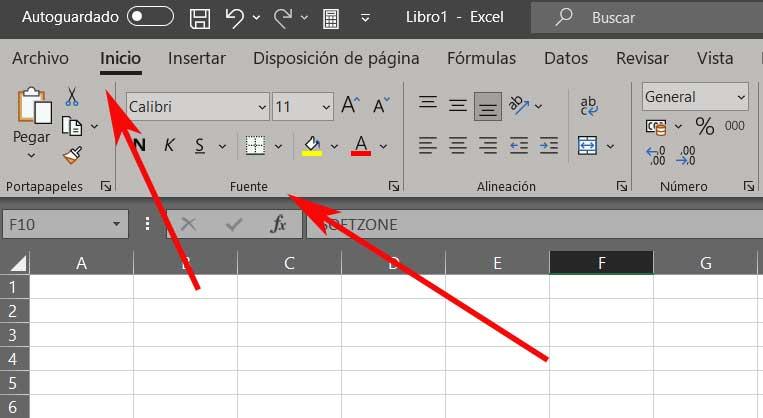
Modificați culorile textelor
Când folosim una dintre cele două secțiuni de configurare despre care am vorbit anterior, aici nu găsim doar parametri pentru font și dimensiunea textului. În același mod, vedem două secțiuni care se referă la culori pe care le putem folosi în celula sau celulele selectate. După cum vă puteți imagina, acest lucru va fi foarte util atunci când vine vorba de schimbarea culorii acestor texte cu care avem de-a face.
Desigur, ceva despre care trebuie să fim foarte clari este că un lucru este să schimbăm culoarea textului ca atare, iar altul este să personalizăm culoarea de fundal a celulei. Este obișnuit să confundăm ambii parametri, deoarece aceștia sunt localizați unul lângă celălalt și nu este ușor să distingem care dintre aceștia ne interesează. Dar pentru a ne face o idee și a nu ne confunda, icoana care ne interesează în acest caz Excel pentru a schimba culoarea textului, este reprezentat de o majusculă A. Deci, trebuie doar să facem clic pe el și să selectăm tonul pe care dorim să îl folosim în acest caz.
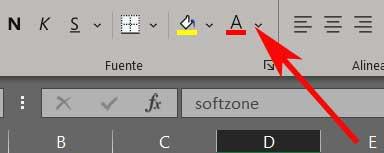
Ajustați alinierea paragrafelor din program
Ca și în Cuvânt- tip editor de text pe care îl folosim într-un mod convențional, acest program de foaie de calcul ne permite, de asemenea justificați și aliniați textele . Există momente în care vom avea nevoie de mai multe linii incluse în aceeași celulă, astfel încât alinierea și plasarea corectă a acestuia vor fi esențiale pentru înțelegerea conținutului. Pentru a rezolva acest lucru, va trebui să ne întoarcem la meniul Start al interfeței principale. Apoi localizăm secțiunea numită paragraf, unde găsim diferite pictograme corespunzătoare alinierii textelor.
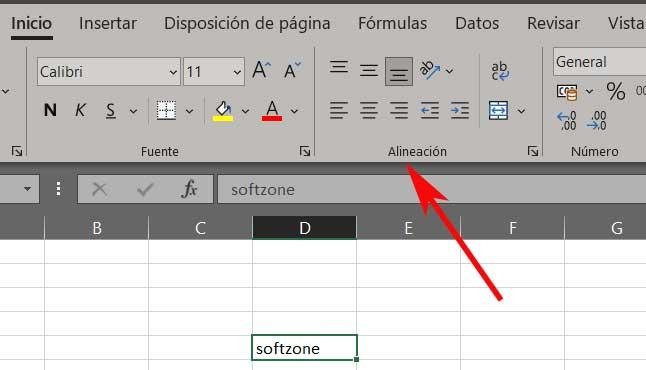
S-ar putea, de asemenea, să dorim să aprofundăm puțin mai mult în aceeași secțiune personalizabilă. Dacă da, cel mai bun lucru pe care îl putem face este să mergem la celula corespunzătoare textului și să facem clic cu butonul din dreapta al mouse-ului. Printre opțiunile din meniul contextual, în acest caz am optat pentru Celule de format . Aici va apărea o nouă fereastră, în care mergem la Aliniere tab.
Personalizați orientarea textului în Excel
Vom găsi o serie de parametri interesanți care ne vor ajuta foarte mult să facem textele mai lizibile. Obținem acest lucru datorită parametrilor precum ajustarea automată a acestora, orientarea lor, alinierea verticală sau orizontală etc.
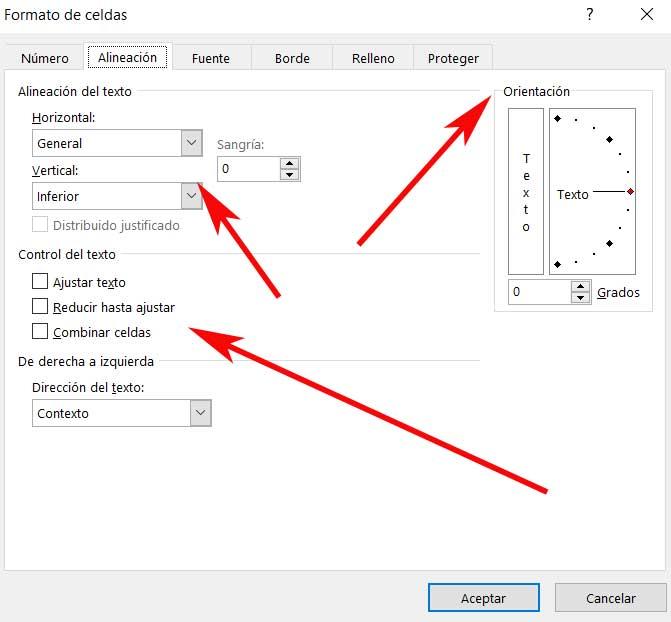
Aceasta este o fereastră cu care trebuie să avem grijă deosebită, mai ales dacă cantitățile de text cu care ne ocupăm în foaia noastră de calcul sunt mari. În același timp, trebuie să avem în vedere că toate modificările pe care le facem aici pot fi făcute eficiente atât individual, cât și pentru un set de celule . După cum vă puteți imagina, acest lucru ne va economisi mult timp când vine vorba de a oferi formatul corect sau mai adecvat textelor noastre în Excel.
Oricum, și în mare parte datorită cantității de parametri disponibili aici, putem face întotdeauna teste. Mai mult, este mai bine să încercați diferite modificări în această fereastră de configurare, astfel încât fișierul punctele pe care le folosim pe foaie adaptăm la ceea ce avem nevoie. În cele din urmă, vă reamintim că lizibilitatea atât a textelor, cât și a textului date numerice în Excel este esențial.